win10系统删除开机启动项的方法
摘要:系统的开机启动项比较多的话会导致开机速度变慢,也会占用电脑内存,所以,定期检测开机启动项,将没必要的启动项删除掉是很有必要的,今天,小编就给...
系统的开机启动项比较多的话会导致开机速度变慢,也会占用电脑内存,所以,定期检测开机启动项,将没必要的启动项删除掉是很有必要的,今天,小编就给大家分享一下win10系统删掉开机的启动项的方法!
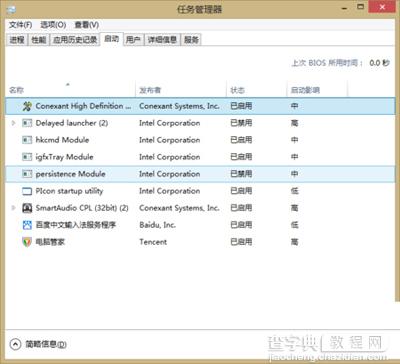 任务管理器
任务管理器
方法如下:
1、打开任务管理器中的启动页,右键你要删除的启动项,打开它的路径,删除这个文件夹下的文件。
2、你也可以用第三方软件清理系统,这种文件是属于卸载残留,清理软件会自动帮你进行清理。
以上就是删除Win10系统多余启动项的方法了,Win10系统和Win7系统不同,在任务管理器中就有启动项的项目,所以可以在任务管理器中对启动项进行管理。
【win10系统删除开机启动项的方法】相关文章:
★ 从Win10系统下开启SATA硬盘AHCI模式的操作方法
下一篇:
win10开机音乐不见了怎么办
